고정 헤더 영역
상세 컨텐츠
본문
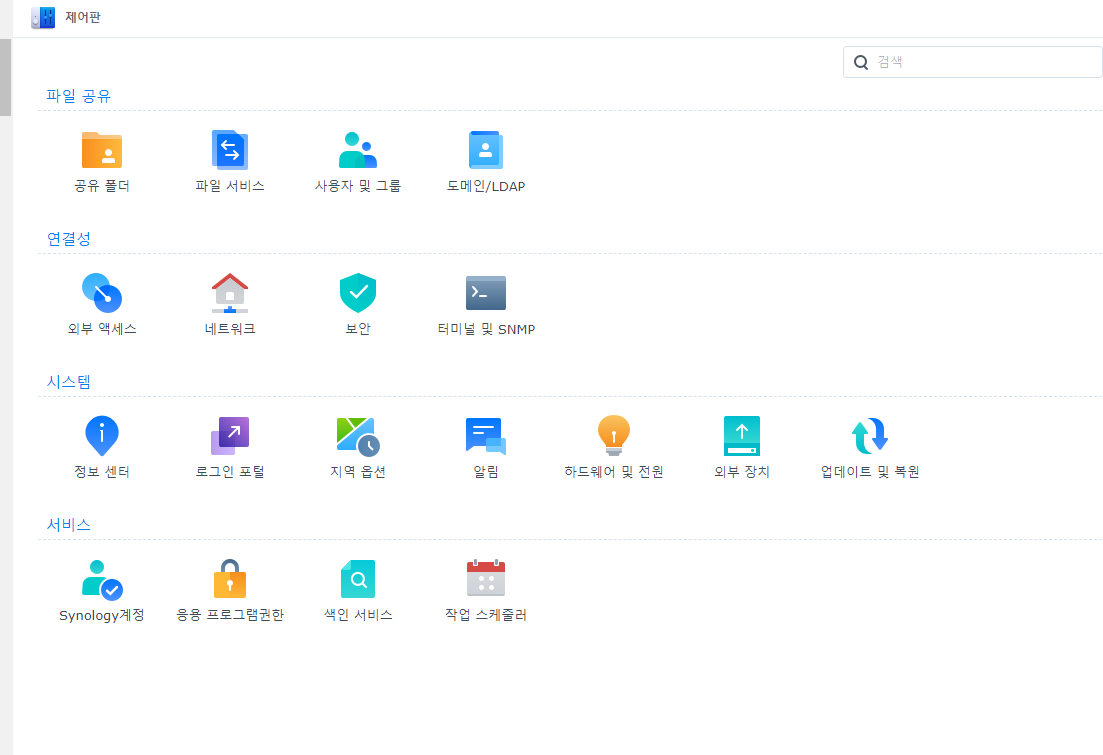
시놀로지 나스를 이용해서 웹 사이트를 운영하시거나 2차 도메인을 이용해서 사이트를 운영하시는 분들은 아마도 역방향 프록시 기능에 대해서 많이들 아실 거예요. 이 기능은 특정 포트를 이용해서 도메인을 연결해 줄 때 사용하는 기능인데요, 예를 한 번 들어보겠습니다.
네이버를 예로 들어보죠.
네이버의 대표 도메인은 NAVER.COM 이죠? 여기서 만약 블로그라는 2차 도메인을 생성한다고 한다면? BLOG.NAVER.COM 이렇게 주소가 됩니다. 여기에 쇼핑 도메인을 연결하고 싶다면? SHOP.NAVER.COM 이런 식으로 도메인이 연결이 되겠죠?
이렇듯이 2차로 도메일을 연결할 때 주로 사용하는 기능이 역방향 프록시 기능입니다.
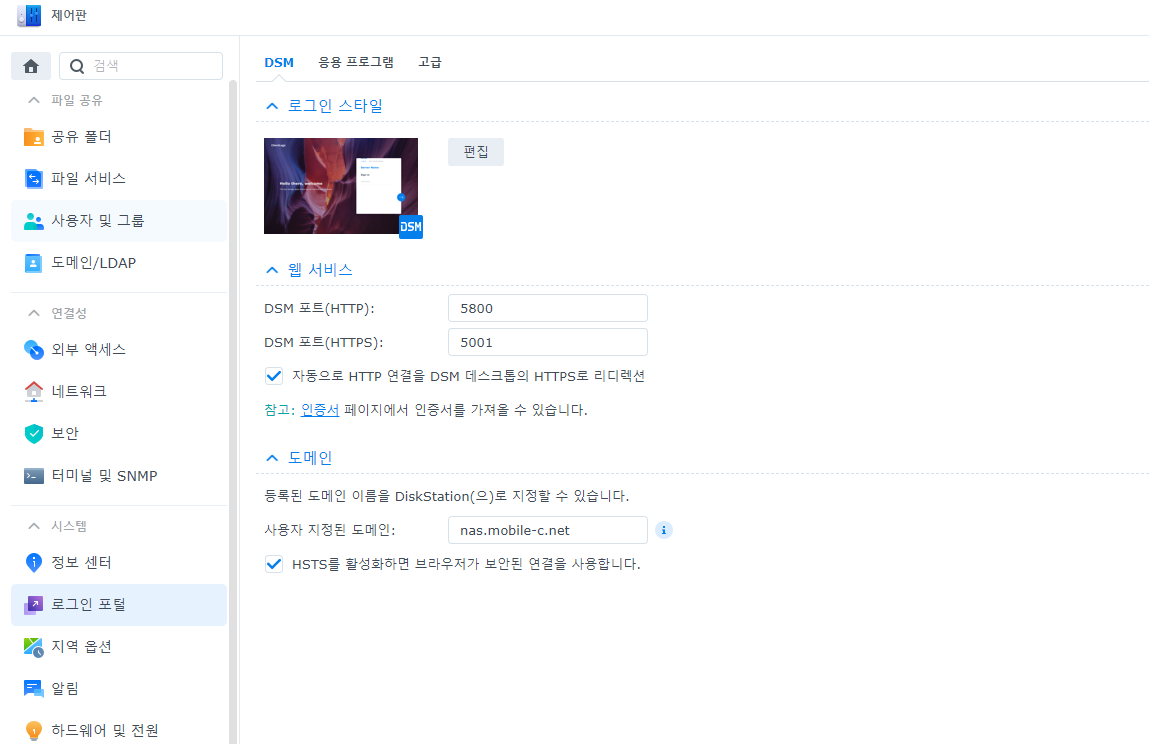
먼저 역방향 프록시 메뉴는 DSM 7.0부터 '로그인 포털' 메뉴로 들어가 있습니다. 로그인 포털 메뉴를 클릭하면 위와 같은 화면이 나오게 됩니다. 여기에서 서브 메뉴 '고급'을 클릭해 주세요.
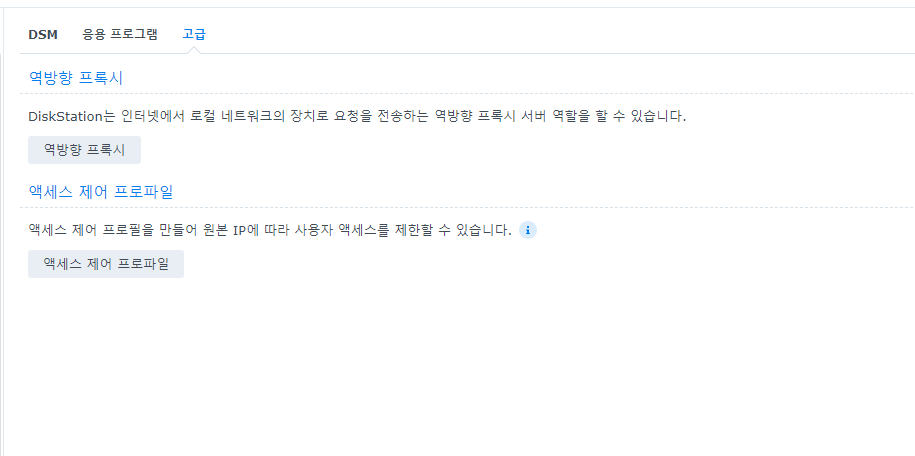
고급 메뉴를 누르시면 반가운 '역방향 프록시' 메뉴가 보이죠? 이제 저기에서 설정하시면 됩니다.
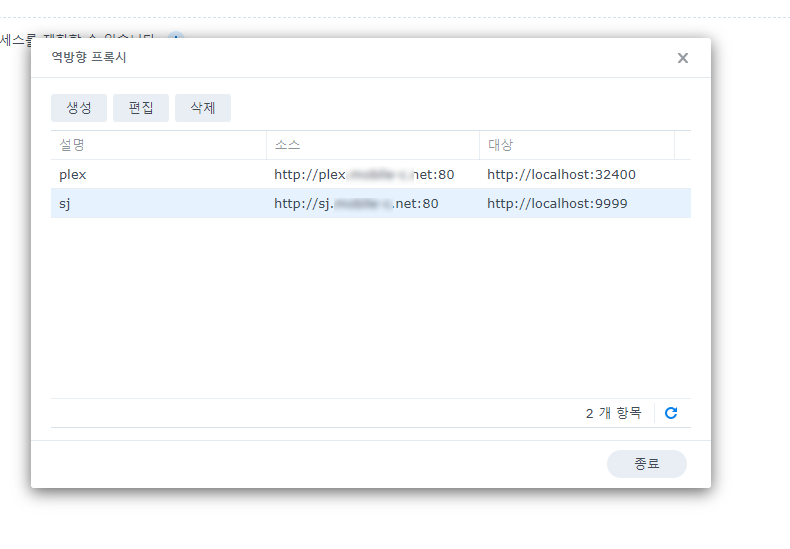
저는 위와 같이 플렉스와 SJVA를 역방향 해서 메뉴로 들어가고 있습니다. 역방향 프록시 사용하는 방법은 시놀로지에서 간단히 사용이 가능하기 때문에 사용 못해보신 분들은 설정해서 사용해 보시기 바랍니다.
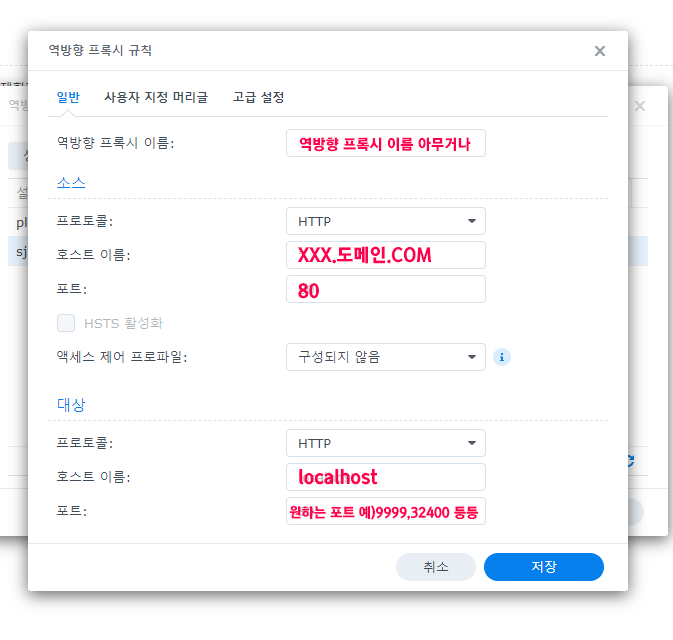
위와 같이 기본적으로 역방향을 하기 위해서는 세팅을 간단히 하시면 됩니다. 그리고 자신이 사용하고 있는 도메인 업체에 들어가서 서브 2차 도메인만 연결해 주시면 모든 세팅은 마무리됩니다.
2차 도메인 웹 호스팅 도메인 업체 연결하는 방법은 다음 시간에 알려드리도록 하고 역방향 프록시 DSM 7.0 사라진 메뉴에 대해서 알려드렸습니다.
메뉴가 없다고 당황하지 마시고 사용하시기 바랍니다.
'시놀로지 NAS 팁' 카테고리의 다른 글
| DSM 7.0 업데이트 후 리소스 모니터에서 사용자 연결 후 끊기지 않고 그대로 ? (0) | 2021.08.06 |
|---|---|
| DSM 7.0 리소스 모니터 UI의 변화와 함께 새롭게 바뀌었다. (0) | 2021.07.28 |
| 시놀로지 DSM 7.0 비디오 스테이션 Video Station 변화가 없다 !!! (0) | 2021.07.19 |
| 시놀로지 DSM 7.0 업데이트 사전 베타 테스터 등록중 !! (0) | 2020.01.11 |
| 시놀로지 나스 '리소스 모니터' I/O 대기가 무엇인가 ? 용어 알아보기 !! (0) | 2018.11.26 |





댓글 영역